Win10预览版10074高分屏下怎样设置DPI缩放 Win10预览版10074高分屏下设置DPI缩放的方法有哪些
时间:2017-07-04 来源:互联网 浏览量:
今天给大家带来Win10预览版10074高分屏下怎样设置DPI缩放,Win10预览版10074高分屏下设置DPI缩放的方法有哪些,让您轻松解决问题。
如今很多PC或平板电脑都都已配置了高分辨率显示屏幕,在安装Windows后很多朋友都会设置较大的DPI(特别是在小尺寸屏幕上)来让屏幕上的字体看起来更清晰。之前虽然设置较大DPI后一些软件界面会出现模糊问题,但是经过一些设置之后可以让这些软件仍按原比例显示。不过在最新的Win10预览版10074中因为设置选项的调整,之前的方法就行不通了。
如果你想在Windows10预览版10074中设置DPI,可参考下文修改注册表的方法:
• 按Win+R打开运行,输入regedit回车打开注册表编辑器;
• 展开HKEY_CURRENT_USERControl PanelDesktop;
• 在右侧找到Win8DpiScaling,双击将其值修改为1;
• 找到LogPixels,双击,将其修改为所需值;取值参考(括号外为16进制,括号内为10进制,单位百分比):
120(125)、96(100)、144(150);
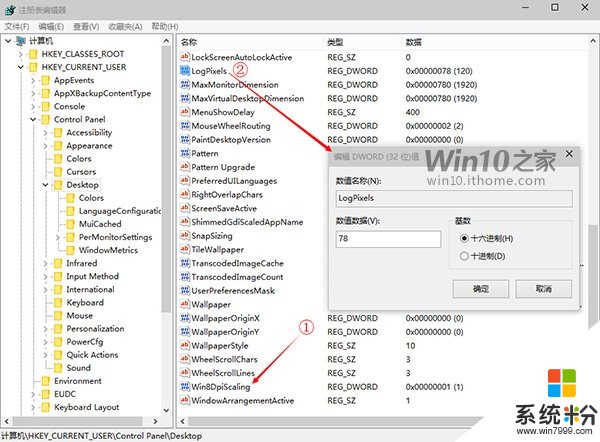
• 最后需注销或重启方能生效。
关注Windows10,锁定Win10之家(http://win10.ithome.com)
以上就是Win10预览版10074高分屏下怎样设置DPI缩放,Win10预览版10074高分屏下设置DPI缩放的方法有哪些教程,希望本文中能帮您解决问题。
我要分享:
上一篇:Win10系统升级显卡驱动出现VIDEO TDR FAILURE(atikmpag.sys)蓝屏该怎么解决 Win10系统升级显卡驱动出现VIDEO TDR FAILURE(atikmpag.sys)蓝屏该如何解决
下一篇:win10系统怎样添加其他国家语言? win10系统添加其他国家语言的方法有哪些?
相关教程
- ·Win10如何自定义缩放百分比? Win10设置自定义DPI缩放比例的方法
- ·Win10高分屏高DPI字体模糊怎么解决 Win10高分屏高DPI字体模糊怎么处理
- ·Win10 10074预览版键盘输入延迟怎么解决? Win10 10074预览版键盘输入延迟怎么处理?
- ·Win10 10074预览版键盘输入延迟怎样解决 Win10 10074预览版键盘输入延迟解决的方法有哪些
- ·Win10 10074预览版VM11虚拟机桥接模式无法上网如何解决? Win10 10074预览版VM11虚拟机桥接模式无法上网怎样解决?
- ·win10怎么设置dpi?Win10系统dpi设置方法!
- ·windows10儿童模式 Win10电脑的儿童模式设置步骤
- ·文件怎么设置默认打开方式 Win10文件默认打开方式设置方法
- ·笔记本菜单栏怎么设置在底部 怎样把Win10任务栏还原到底部
- ·电脑定时开关机在哪里取消 win10怎么取消定时关机
win10系统教程推荐
- 1 windows10儿童模式 Win10电脑的儿童模式设置步骤
- 2 电脑定时开关机在哪里取消 win10怎么取消定时关机
- 3 可以放在电脑桌面的备忘录 win10如何在桌面上放置备忘录
- 4怎么卸载cad2014 CAD2014清理工具(win10系统)
- 5电脑怎么设置网线连接网络 Win10笔记本电脑有线连接网络设置步骤
- 6电脑桌面无线网络图标不见了 win10 无线网络图标不见了怎么恢复
- 7怎么看到隐藏文件 Win10如何显示隐藏文件
- 8电脑桌面改到d盘,怎么改回c盘 Win10桌面路径修改后怎么恢复到C盘桌面
- 9windows过期不激活会怎么样 win10过期了还能更新吗
- 10windows10中文输入法用不了 Win10打字中文乱码怎么办
win10系统热门教程
- 1 win10怎么禁用小娜?windows10禁用小娜的方法!
- 2 电脑c盘中用户可以删除吗 Win10电脑C盘用户文件夹可以删除吗
- 3 win10系统如何备份系统和还原系统 Win10正式版备份和恢复文件的方法
- 4win10注册表路径简化输入的方法
- 5Win10系统配置更新卡在99%或100%不动的解决方法
- 6电脑激活了windows还能退吗 如何查看Win10系统激活剩余时间
- 7Win10 1607正式版KB3197356累积更新发布,版本号刷至14393.223
- 8win10桌面背景黑了怎么办,win10桌面背景变黑修复方法
- 9Win10系统文件批量改名编号方法
- 10Win10照片应用怎么重装?
最新win10教程
- 1 windows10儿童模式 Win10电脑的儿童模式设置步骤
- 2 文件怎么设置默认打开方式 Win10文件默认打开方式设置方法
- 3 笔记本菜单栏怎么设置在底部 怎样把Win10任务栏还原到底部
- 4电脑定时开关机在哪里取消 win10怎么取消定时关机
- 5电脑修复dns Win10 DNS设置错误怎么修复
- 6电脑上隐藏的qq图标怎么出来 Win10任务栏qq图标消失怎么办
- 7win10系统在哪里看 win10系统如何查看电脑配置
- 8电脑输入法打出来的字是繁体字 Windows10输入法变成了繁体怎么转换为简体
- 9怎么打开电脑驱动器 WIN10电脑如何升级驱动程序
- 10笔记本电脑怎么看电池损耗 win10如何查看笔记本电池磨损情况
